【应用界面定制化】:为你的PyInstaller应用添加启动画面和图标
发布时间: 2024-12-07 05:42:52 阅读量: 17 订阅数: 17 


PyInstallerGUI:最简单的使用 Pyinstaller GUI 应用程序
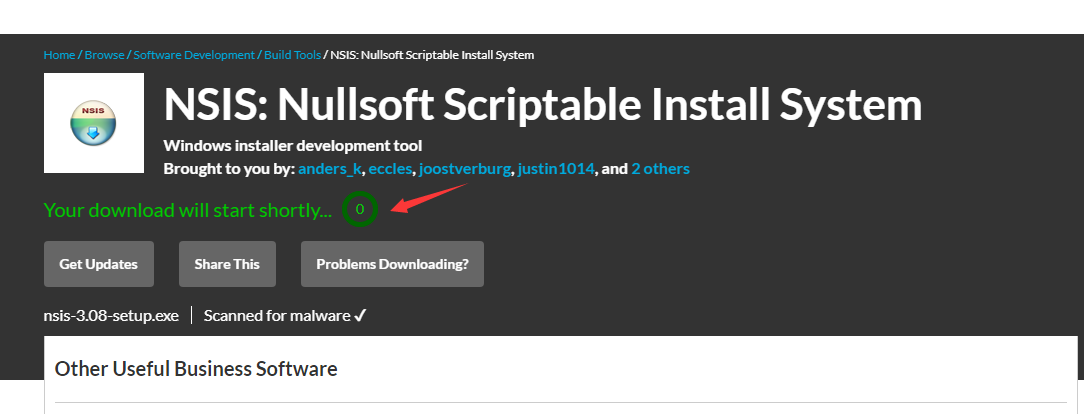
# 1. 应用界面定制化的必要性与实践
随着技术的发展,用户对应用界面的美观性、易用性以及个性化要求越来越高。因此,对应用界面进行定制化处理,使其更好地满足用户需求,已成为软件开发不可或缺的一部分。应用界面定制化不仅能够提升用户的使用体验,还能够提高应用程序的市场竞争力。本章节将详细探讨应用界面定制化的必要性,并介绍一些实践中常见且有效的定制化技术手段。
## 1.1 定制化的需求分析
用户需求多样化是界面定制化的核心推动力。从宏观角度来看,用户可能希望应用程序能够反映出其个人品味,或是适应特定的工作环境。从微观层面来看,定制化可以解决特定的可用性问题,例如提高特定用户群体的工作效率或为残障人士提供辅助功能。
## 1.2 定制化的技术途径
实现界面定制化有多种技术途径。简单的静态定制可以通过配置文件实现,允许用户或管理员根据需要更改颜色方案、布局等。动态定制可能涉及到前端代码的调整或后端服务的集成,如利用JavaScript、CSS和HTML5等现代Web技术,为应用程序提供更加丰富和动态的用户界面。
## 1.3 实践案例
在实践中,定制化需求的实现需要平衡用户需求、技术难度和开发成本。例如,在一个企业级的应用程序中,用户可能需要根据不同业务场景定制多个工作界面。这时,可以通过模块化设计实现快速切换不同的界面组件,从而实现定制化目标。通过深入分析用户的具体需求,开发者可以设计出既美观又实用的定制化界面。
# 2. PyInstaller基础与打包流程
## 2.1 PyInstaller工具概述
PyInstaller 是一个将 Python 程序打包成独立可执行文件的工具。它支持 Python 2.7 和 Python 3.x 版本,可以跨平台工作,支持 Windows、Linux、Mac OS X、FreeBSD、Solaris 和 AIX 等操作系统。
### 2.1.1 PyInstaller的安装和基本用法
安装 PyInstaller 相当简单,可以通过 pip 进行安装:
```bash
pip install pyinstaller
```
安装完成后,使用 PyInstaller 打包 Python 程序的基本命令如下:
```bash
pyinstaller your_script.py
```
该命令会在 `dist` 文件夹中生成打包后的可执行文件。如果需要生成单一可执行文件,可以添加 `--onefile` 参数。
### 2.1.2 PyInstaller的工作原理
PyInstaller 的工作原理大致包括以下几个步骤:
1. **分析脚本**:PyInstaller 分析入口脚本,确定所有必要的文件和库。
2. **复制文件**:将分析出的文件和库复制到一个临时文件夹。
3. **生成可执行文件**:利用依赖的系统库和工具(如 `gcc` 或 `msvc`),生成最终的可执行文件。
## 2.2 PyInstaller的打包流程
### 2.2.1 单一文件打包
为了生成单一可执行文件,您可以使用以下命令:
```bash
pyinstaller --onefile your_script.py
```
打包完成后的 `dist` 文件夹内会有一个名为 `your_script` 的可执行文件(Windows 上为 `your_script.exe`)。这个文件可以独立运行,无需 Python 解释器或任何依赖文件。
### 2.2.2 包含依赖的打包
如果你的程序依赖于外部文件(如图片、数据文件等),你可以使用 `--add-data` 参数将它们打包进去:
```bash
pyinstaller --add-data 'data_folder:.' your_script.py
```
上述命令会将 `data_folder` 文件夹中的内容复制到可执行文件所在的同一目录。
### 2.2.3 打包后的测试和验证
打包完成之后,需要对可执行文件进行测试和验证,确保在没有 Python 环境的计算机上也能正常运行。你需要在不同的操作系统环境中测试以保证跨平台兼容性。
```bash
dist/your_script
```
测试时,确保所有的依赖文件也被正确地包含在内,并且程序能够正确加载这些文件。此外,要测试程序的各种功能,确保它们都能正常工作。
在接下来的章节中,我们将深入探讨如何使用 PyInstaller 来定制应用的图形界面,并进阶到动态效果的实现以及多分辨率图标适配,最终分析一些实际应用定制化的案例。
# 3. PyInstaller应用的图形界面定制
随着软件行业的发展,用户对应用的界面美观性和个性化需求越来越高。定制图形界面不仅能提升用户体验,还能增强应用的专业性和品牌识别度。PyInstaller作为一个强大的应用程序打包工具,为我们提供了将图形界面与应用打包成独立可执行文件的可能。
## 3.1 应用启动画面的添加
启动画面是用户打开应用时看到的第一个界面,它能够给用户留下深刻的第一印象。在使用PyInstaller进行应用打包时,我们可以通过一些技巧来添加个性化的启动画面。
### 3.1.1 图片资源的准备和格式要求
启动画面通常需要一张高分辨率的图片,以确保在不同尺寸和分辨率的屏幕上均能呈现良好的视觉效果。此外,图片格式通常推荐为PNG格式,因为其支持透明度,可以无损地展示细节。
### 3.1.2 在PyInstaller打包中嵌入启动画面
接下来,我们将在PyInstaller打包流程中嵌入启动画面。假设我们的启动画面图片文件名为`startup.png`。
```python
import sys
from PyInstaller.utils.hooks import collect_data_files
# 启动画面图片资源的路径
startup_image_path = 'path/to/startup.png'
# 在PyInstaller中添加数据文件钩子,以打包图片资源
a = Analysis(['your_script.py'],
...
datas=[(startup_image_path, '.')])
pyz = PYZ(a.pure, a.zipped_data, ...
...
)
exe = EXE(pyz,
a.scripts,
[],
...
)
# 最终打包成单文件的可执行文件
coll = COLLECT(exe,
a.binaries,
a.zipfiles,
a.datas,
strip=None,
upx=True,
name='your_app')
```
### 3.2 应用图标的设计与实现
应用图标的重要性不言而喻。一个精心设计的应用图标不仅能够吸引用户点击,还能在操作系统中为应用树立良好的形象。
### 3.2.1 图标设计原则和软件要求
图标设计需要遵循简洁、直观的原则,一般为方形或圆形,尺
0
0





